本文将详细介绍快连VPN下载后如何设置开机自启动,包括Windows和macOS系统下的具体操作步骤,帮助你实现VPN的自动连接,确保你的网络安全和隐私保护。
对于经常需要使用VPN的用户来说,每次开机后手动启动VPN无疑是件麻烦事。快连VPN提供了开机自启动的功能,让你省去手动操作的烦恼。本文将详细介绍快连VPN下载后,如何在Windows和macOS系统下设置开机自启动。
Windows系统设置
在Windows系统下,设置快连VPN开机自启动通常有以下两种方法:
方法一:通过快连VPN客户端设置
- 打开已安装的快连VPN客户端。
- 在客户端的设置选项中,找到“开机自启动”或类似的选项。
- 勾选该选项,保存设置。
- 重启电脑,快连VPN应该会自动启动。
方法二:通过任务计划程序设置
- 按下Win + R键,打开“运行”窗口,输入
taskschd.msc并回车,打开任务计划程序。 - 在任务计划程序窗口的右侧,点击“创建基本任务”。
- 输入任务名称和描述,点击“下一步”。
- 选择“当计算机启动时”,点击“下一步”。
- 选择“启动程序”,点击“下一步”。
- 点击“浏览”,找到快连VPN的程序文件(通常在安装目录下),点击“下一步”。
- 在“完成”页面,勾选“打开此任务的属性”,点击“完成”。
- 在弹出的属性窗口中,切换到“常规”选项卡,勾选“使用最高权限运行”和“不管用户是否登录都运行”。
- 切换到“触发器”选项卡,确认触发器设置为“当计算机启动时”。
- 切换到“操作”选项卡,确认操作设置为“启动程序”,并指定了正确的程序路径。
- 点击“确定”保存设置。
macOS系统设置
在macOS系统下,设置快连VPN开机自启动相对简单:
- 打开快连VPN客户端。
- 在客户端的设置选项中,找到“开机自启动”或类似的选项。
- 勾选该选项,保存设置。
- 重启Mac电脑,快连VPN应该会自动启动。
注意事项
- 确保你的快连VPN客户端已正确安装。
- 检查你的网络连接是否正常,以便VPN能够成功连接。
- 如果设置后未能自动启动,请检查你的杀毒软件或防火墙是否阻止了VPN的启动。
- 不同版本的快连VPN客户端界面可能略有差异,但设置方法基本一致。
通过以上步骤,你可以轻松地设置快连VPN开机自启动,享受更加便捷和安全的网络体验。